Tutorial de VaZsu Creativity, puedes encontrar el original aquí.

Muchas gracias por permitirme traducir
tus preciosos tutoriales, Susanna.
Con tu resultado, puedes hacer firmas, websets, cartas de incredimail, etc.
Por favor, crédito a VaZsu Creativity y a Tati Designs, gracias.
Materiales
PSPX2 (puedes utilizar cualquier versión).
Descarga el material del tutorial aquí:

Filtros
Simple / Left Right Wrap y Quick Tile (descarga aquí).
Mehdi / Sorting Tiles (descarga aquí).
Two Moon / When It Would Rain (descarga aquí).
Preparación
Instala los Filtros en la carpeta de "Complementos" de tu PSP.
Abrir los tubes, duplicar y cerrar el original.
IMPORTANTE
Está prohibido modificar o cambiar el nombre de archivos o eliminar la marca de agua.
El tube de la mujer es Cady. El resto del material es de VaZsu.
Colores
Elige colores en armonía con tu tubo.
Ésta es la paleta del tutorial:
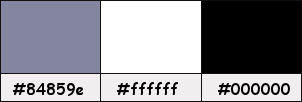
Si usas otros colores, debes jugar con el modo mezcla de las capas.
Recuerda que debes guardar tu trabajo con frecuencia.
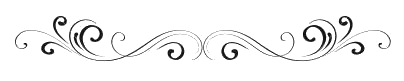
Paso 1
En tu paleta de Materiales:
Pon de primer plano el color #84859e 
Pon de segundo plano el color #ffffff 
Paso 2
Abre el archivo "Gradient.png". Duplica y cierra el original.
Ésta será la base de nuestro trabajo.
Paso 3
Ajustar / Desenfocar / Desenfoque Gaussiano a 50.
Paso 4
Efectos / Complementos / Simple / Left Right Wrap:

Paso 5
Efectos / Complementos / Mehdi / Sorting Tiles:
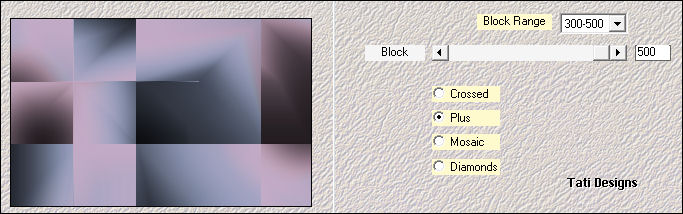
Paso 6
Capas / Duplicar.
Paso 7
Efectos / Complementos / Mehdi / Sorting Tiles:
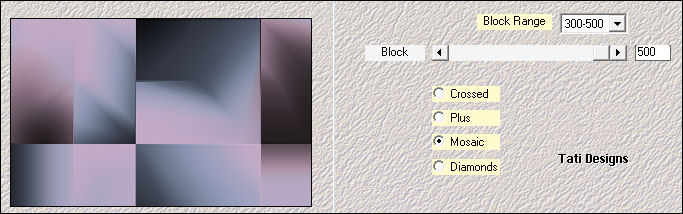
Paso 8
Imagen / Espejo.
Paso 9
Baja la Opacidad de la capa a 50.
Paso 10
Capas / Fusionar / Fusionar hacia abajo.
Paso 11
Efectos / Efectos de borde / Realzar.
Paso 12
Efectos / Complementos / Simple / Quick Tile:
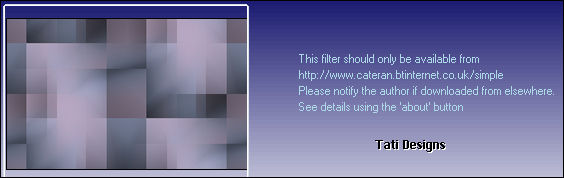
Paso 13
Abre el archivo "VaZsu Selection.png".
Paso 14
Activa la Herramienta de "Varita mágica", Tolerancia 30 y Fundido a 0.
Selecciona el rectángulo blanco.
Paso 15
Selecciones/Cargar o guardar selección/Guardar selección de canal alfa:
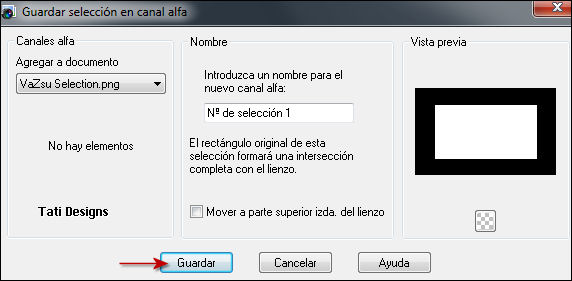
Paso 16
Abre una nueva imagen transparente de 1200 x 750 píxeles.
Paso 17
Rellena con el color #84859e 
Paso 18
Selecciones/Cargar o guardar selección/Cargar selección de canal alfa.
Verás que está directamente disponible la selección que acabamos de guardar, haz clic en "Cargar":
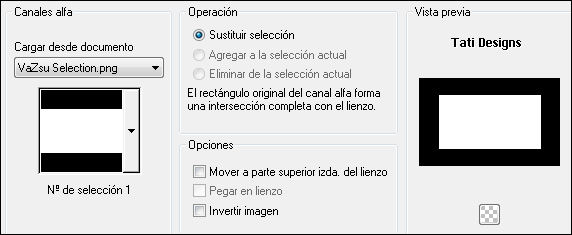
Paso 19
Imagen / Recortar selección.
Paso 20
Efectos / Efectos 3D / Bisel interior:
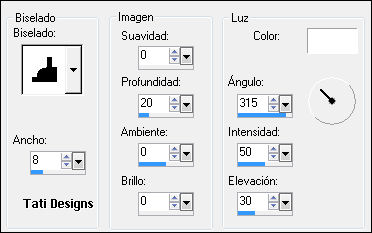
Paso 21
Imagen / Agregar bordes / Simétrico de 1 píxel con el color negro #000000 
Paso 22
Edición / Copiar.
Vuelve a tu trabajo y pega como nueva capa.
Paso 23
Activa la Herramienta de "Selección" (K) y modifica las posiciones de X (86,00) e Y (160,00):

Pulsa la tecla "M" para desactivar la Herramienta de "Selección".
Paso 24
Abre el tube "VaZsu Shadow" y copia.
Vuelve a tu trabajo y pega como nueva capa.
Paso 25
Activa la Herramienta de "Selección" (K) y modifica las posiciones de X (21,00) e Y (79,00):
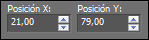
Pulsa la tecla "M" para desactivar la Herramienta de "Selección".
Paso 26
Capas / Organizar / Bajar.
Paso 27
Sitúate en la capa inferior de la pila de capas ("Fondo") y cierra la visibilidad de las otras dos:
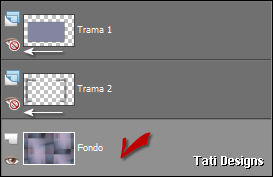
Paso 28
Activa la Herramienta de "Selección/Rectángulo" (S) y haz clic en "Selección personalizada":


Paso 29
Selecciones / Convertir selección en capa.
Paso 30
Capas / Organizar / Traer al frente.
Paso 31
Efectos / Complementos / Two Moon / When It Would Rain (predeterminado):
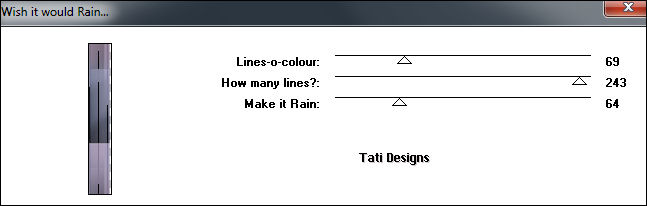
Paso 32
Selecciones / Anular selección.
Paso 33
Abre la visibilidad de las dos capas.
Paso 34
Abre el tube "VaZsu Line Decor" y copia.
Vuelve a tu trabajo y pega como nueva capa.
Paso 35
Activa la Herramienta de "Selección" (K) y modifica las posiciones de X (697,00) e Y (0,00):
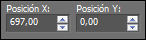
Pulsa la tecla "M" para desactivar la Herramienta de "Selección".
Paso 36
Baja la Opacidad de la capa a 70.
Paso 37
Capas / Duplicar.
Paso 38
Activa la Herramienta de "Selección" (K) y modifica las posiciones de X (820,00) e Y (0,00):
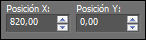
Pulsa la tecla "M" para desactivar la Herramienta de "Selección".
Paso 39
Sitúate en la capa inferior de la pila de capas ("Fondo").
Paso 40
Abre el tube "VaZsu Line Decor 2" y copia.
Vuelve a tu trabajo y pega como nueva capa.
Paso 41
Imagen / Cambiar tamaño: 95% (Desmarcado "Cambiar tamaño de todas las capas").
Paso 42
Activa la Herramienta de "Selección" (K) y modifica las posiciones de X (1044,00) e Y (18,00):
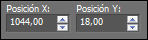
Pulsa la tecla "M" para desactivar la Herramienta de "Selección".
Paso 43
Sitúate en la capa superior de la pila de capas ("Copia de Trama 3").
Paso 44
Abre el tube "Autumn Trees" y copia.
Vuelve a tu trabajo y pega como nueva capa.
Paso 45
Activa la Herramienta de "Selección" (K) y modifica las posiciones de X (71,00) e Y (2,00):
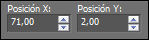
Pulsa la tecla "M" para desactivar la Herramienta de "Selección".
Paso 46
Abre el tube "Flower" y copia.
Vuelve a tu trabajo y pega como nueva capa.
Paso 47
Activa la Herramienta de "Selección" (K) y modifica las posiciones de X (78,00) e Y (171,00):
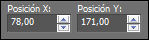
Pulsa la tecla "M" para desactivar la Herramienta de "Selección".
Paso 48
Abre el tube "VaZsu Buttons Horizontal" y copia.
Vuelve a tu trabajo y pega como nueva capa.
Paso 49
Activa la Herramienta de "Selección" (K) y modifica las posiciones de X (189,00) e Y (20,00):
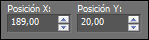
Pulsa la tecla "M" para desactivar la Herramienta de "Selección".
Paso 50
Abre el tube "VaZsu Buttons Vertical" y copia.
Vuelve a tu trabajo y pega como nueva capa.
Paso 51
Activa la Herramienta de "Selección" (K) y modifica las posiciones de X (754,00) e Y (269,00):
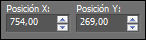
Pulsa la tecla "M" para desactivar la Herramienta de "Selección".
Paso 52
Abre el tube "Subtitle" y copia.
Vuelve a tu trabajo y pega como nueva capa.
Paso 53
Activa la Herramienta de "Selección" (K) y modifica las posiciones de X (188,00) e Y (634,00):
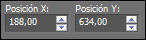
Pulsa la tecla "M" para desactivar la Herramienta de "Selección".
Paso 54
Imagen / Agregar bordes / Simétrico de 1 píxel con el color blanco #ffffff 
Paso 55
Edición / Copiar.
Paso 56
Abre el archivo "Base Image.png". Duplica y cierra el original.
Paso 57
Selecciones / Seleccionar todo.
Paso 58
Selecciones / Modificar / Contraer / 42 píxeles.
Paso 59
Edición / Pegar en la selección.
Paso 60
Selecciones / Anular selección.
Paso 61
Abre el tube "Cady Tube", elimina la marca de agua y copia.
Vuelve a tu trabajo y pega como nueva capa.
Coloca a la derecha (mira el ejemplo).
Paso 62
Efectos / Efectos 3D / Sombra: 2 / 14 / 50 / 10 / Negro 
Paso 63
Abre una nueva capa de trama y pon tu nombre o tu marca de agua.
Paso 64
Capas / Fusionar / Fusionar todo (aplanar).
Paso 65
Imagen / Cambiar tamaño: 900 píxeles de ancho (Marcado "Cambiar tamaño de todas las capas").
Paso 66
Ajustar / Nitidez / Enfocar.
Paso 67
Exporta como archivo .jpg optimizado.
¡Se acabó!
Espero que te haya gustado y que hayas disfrutado con él.

.:. Otra versión del tutorial con un tube de Isa .:.


.:. Si quieres enviarme tu trabajo con el resultado de esta traducción, ponte en contacto conmigo .:.
